Kreatívne realizácie v Illustrator začínajú často jednoduchými tvarmi, ktoré získavajú na komplexnosti prostredníctvom šikovného spracovania a dizajnu. V tejto príručke ti ukážem, ako vytvoriť atraktívnu pásku, ktorá je výborná na pozvánky a podobné projekty. Poďme sa priamo pustiť do práce a začať prvé kroky k vytvoreniu tvojej pásky.
Najdôležitejšie zistenia
- Začni s novým dokumentom vo formáte A4.
- Použi nástroj pastelky na kreslenie.
- Využi nástroj na vyhladzovanie, aby si optimalizoval krivky.
- Poukladaj výplne a farebné prechody cielene, aby si vytvoril hĺbku.
Postupná príručka
Spusti svoj projekt otvorením nového dokumentu v Adobe Illustrator. Choď na „Súbor“ a vyber „Nový“. Pomenuj nový dokument ako „Páska“ a nastav formát na A4 na výšku. RGB je optimálna voľba farieb, ak chceš grafiku používať prevažne digitálne. Potvrď svoju voľbu.
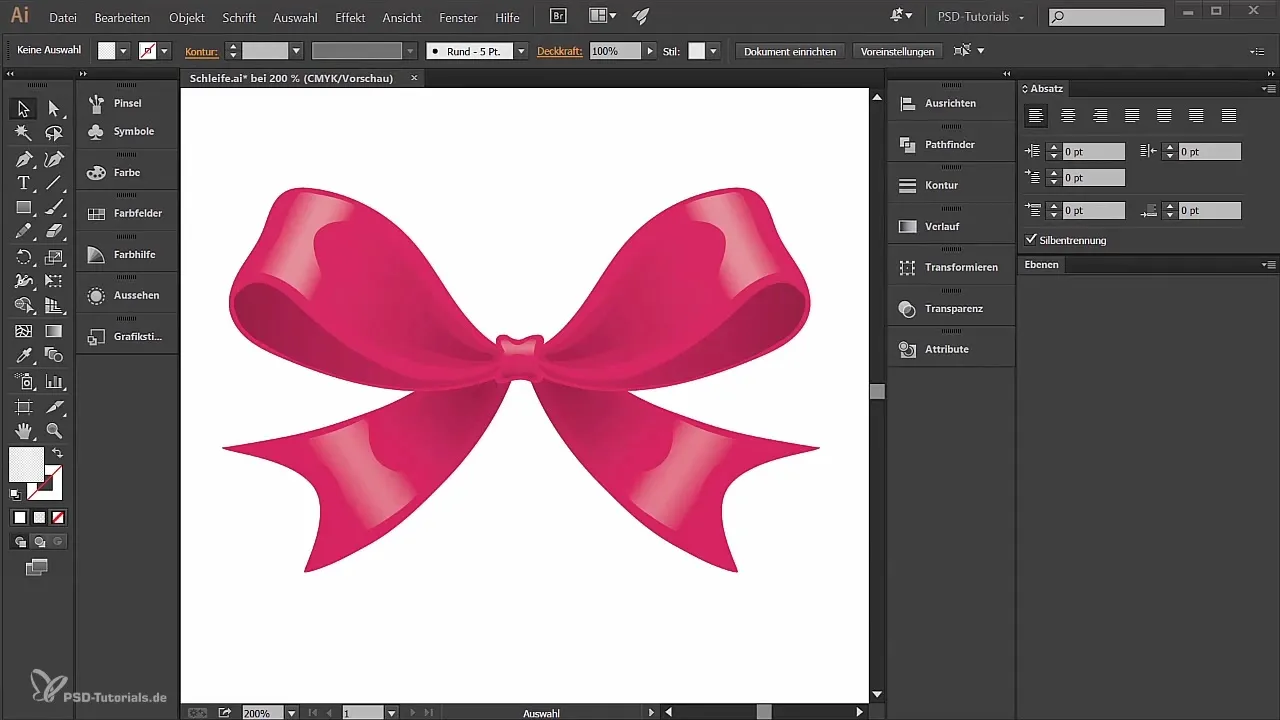
Pri novom dokumente sa automaticky vytvorí prázdna vrstva. Túto nájdeš v palete vrstiev, ktorú môžeš aktivovať cez „Okno“, ak nie je viditeľná. Prehoď túto vrstvu na „Páska vľavo“, pretože sa teraz budeme sústrediť na ľavú stranu pásky.
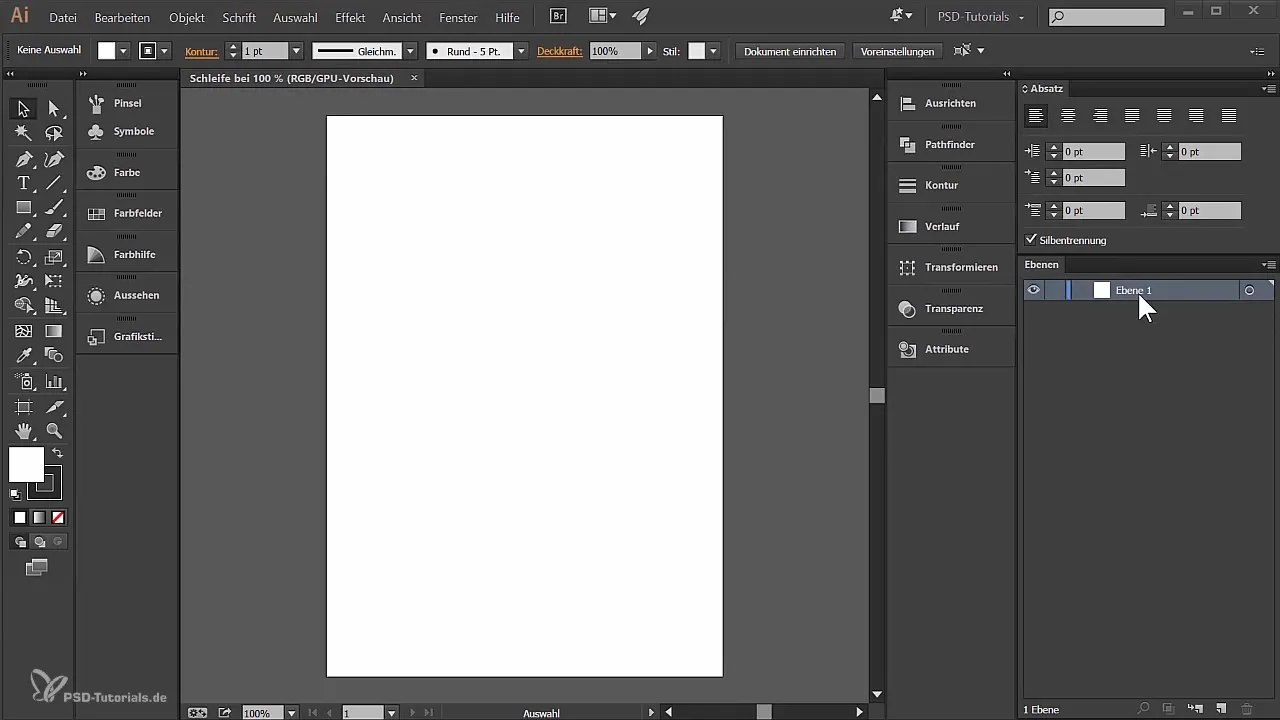
Aby si vylepšil detaily, priblíž sa k svojmu obrázku. Vyber nástroj na priblíženie a klikni na oblasť svojho dokumentu, ktorú máš upraviť. Ďalšou možnosťou je použitie klávesu Alt spolu so skrolovacím kolieskom myši na flexibilné priblíženie a oddialenie.
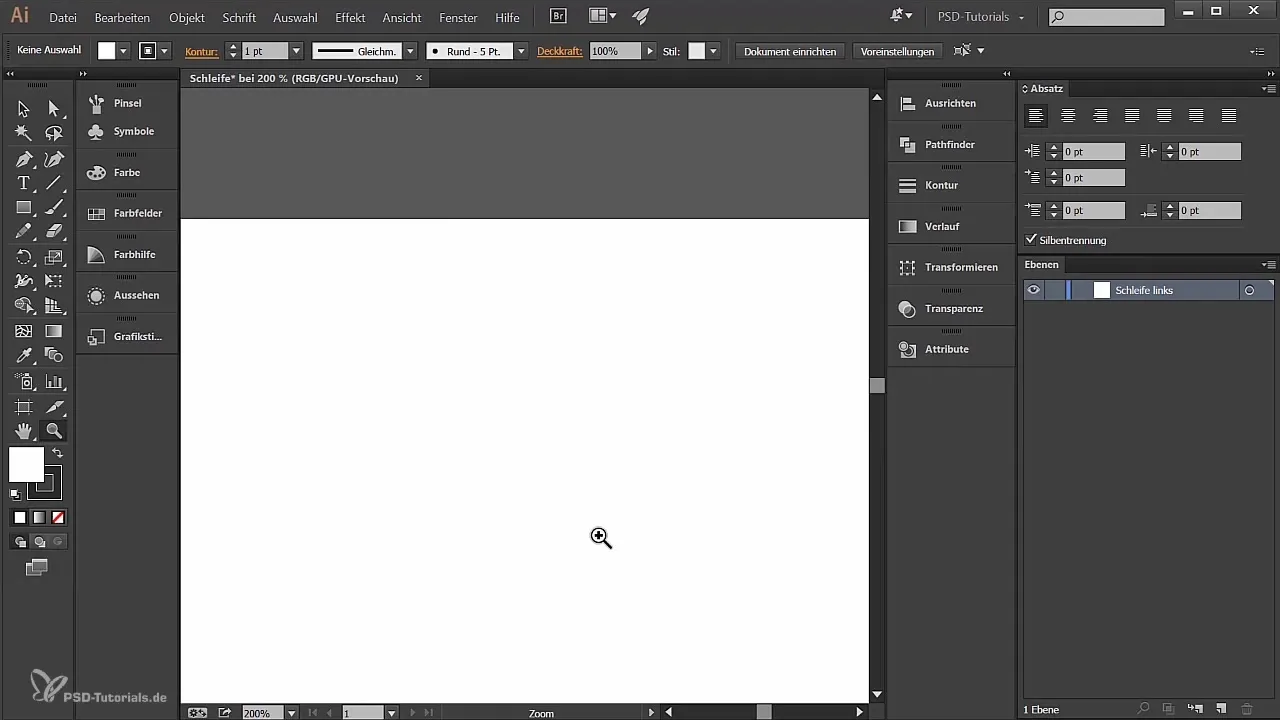
Teraz je čas vybrať nástroj pastelky. Odporúčam ti to urobiť s grafickým tabletom. To umožní plynulejšie kreslenie a lepšiu manipuláciu. Začni kresliť základný tvar ľavej pásky tak, že začneš na dolnom bode a načrtneš tvar.
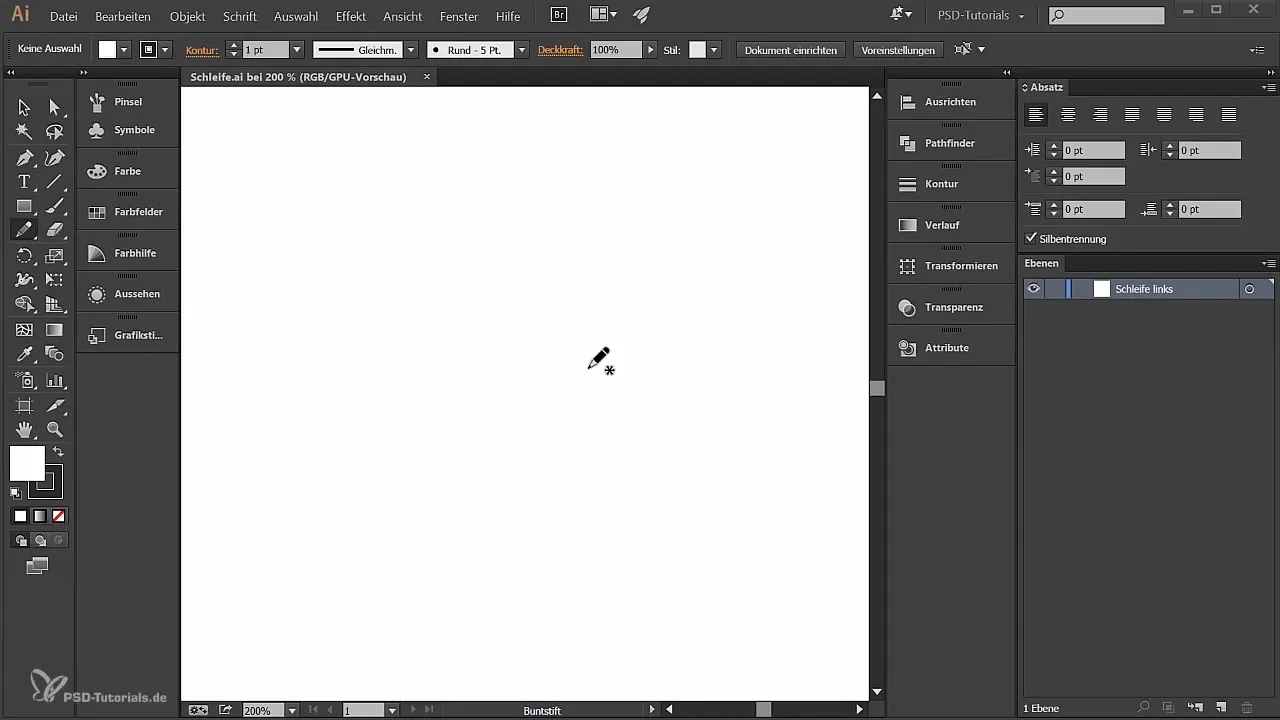
Ak ti tvar úplne nevyhovuje, použij nástroj na priame vyberanie na presunutie kotevných bodov. Alternatívne môžeš použiť aj nástroj na vyhladzovanie na optimalizáciu nevzhľadných kriviek. To pomáha zredukovať počet kotevných bodov a zlepšiť celkový tvar.
Ako si tvar prispôsobíš podľa svojich predstáv, vyber výplň pásky. Uisti sa, že máš aktívnu farbu výplne, aby si mohol upraviť obrys. Odporúčam odstrániť obrys úplne a nastaviť farbu výplne na príjemne živú ružovú.
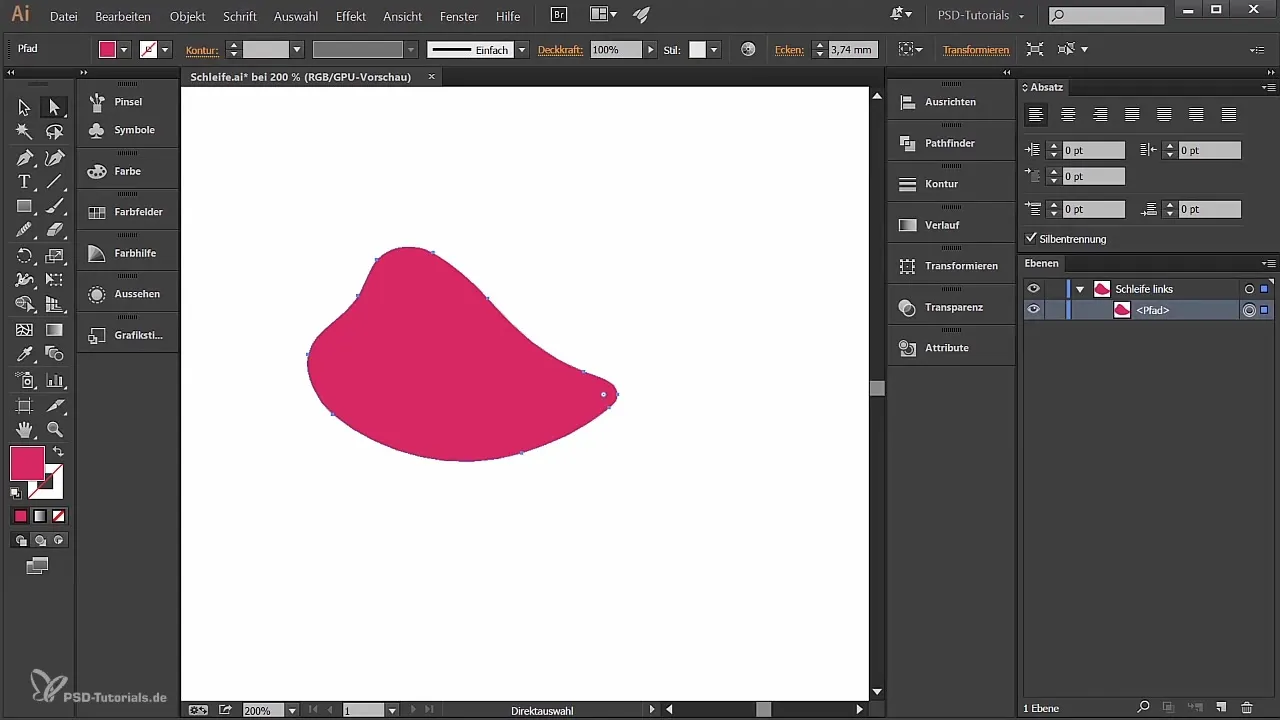
Teraz chceme upraviť oblasť, ktorá nahliada do pásky. Kresli s nástrojom na kreslenie vnútri pásky, ale dávaj pozor, aby si sa nedotýkal existujúcej čiary – to by zmenilo tvar. Na koncoch by mal byť chodník špicatý.
Može byť užitočné znova použiť nástroj na vyhladzovanie na dokonalé krivky. Udržuj krivky plynulé a harmonické manuálnym prispôsobením dotykových bodov. Tak bude celkový vzhľad oveľa estetickejší.
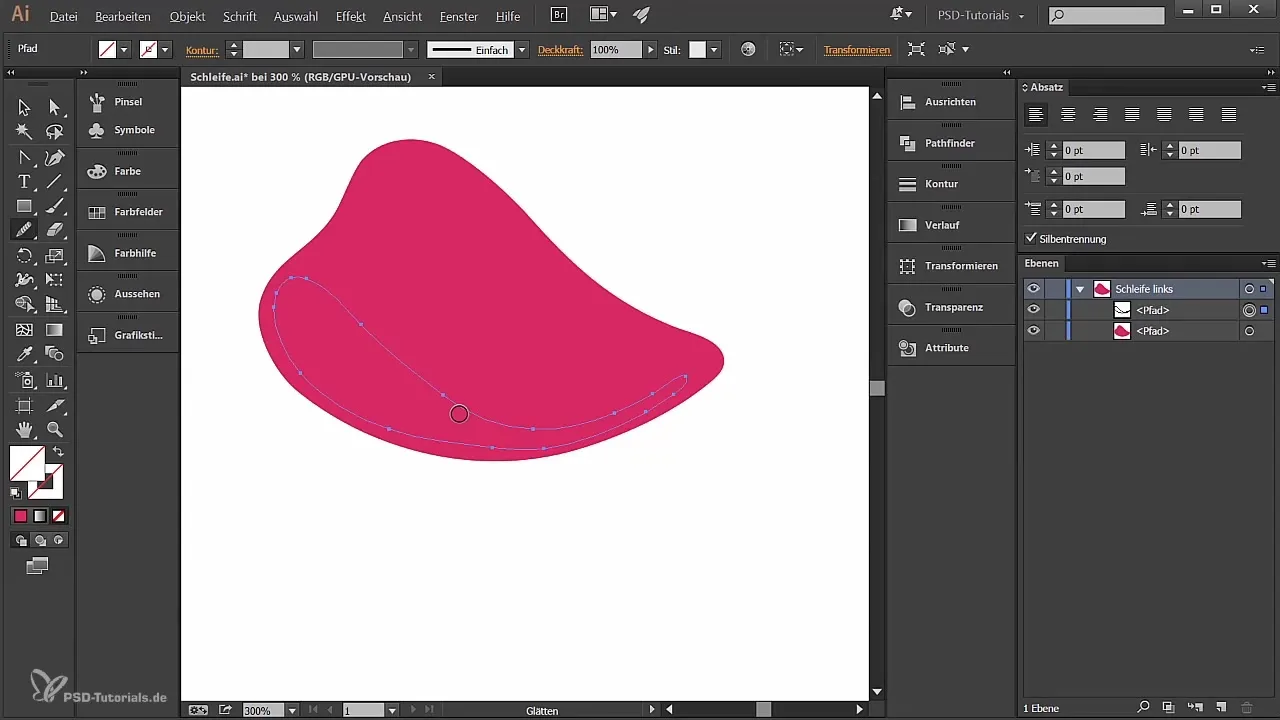
Aby si tento tvar presunul, najprv zamkni starý tvar tým, že klikneš na prázdnu plochu vo vrstve. Potom môžeš nový tvar posunúť do požadovanej pozície. Presuň ho podľa potreby tam a späť, aby si optimalizoval proporcie.
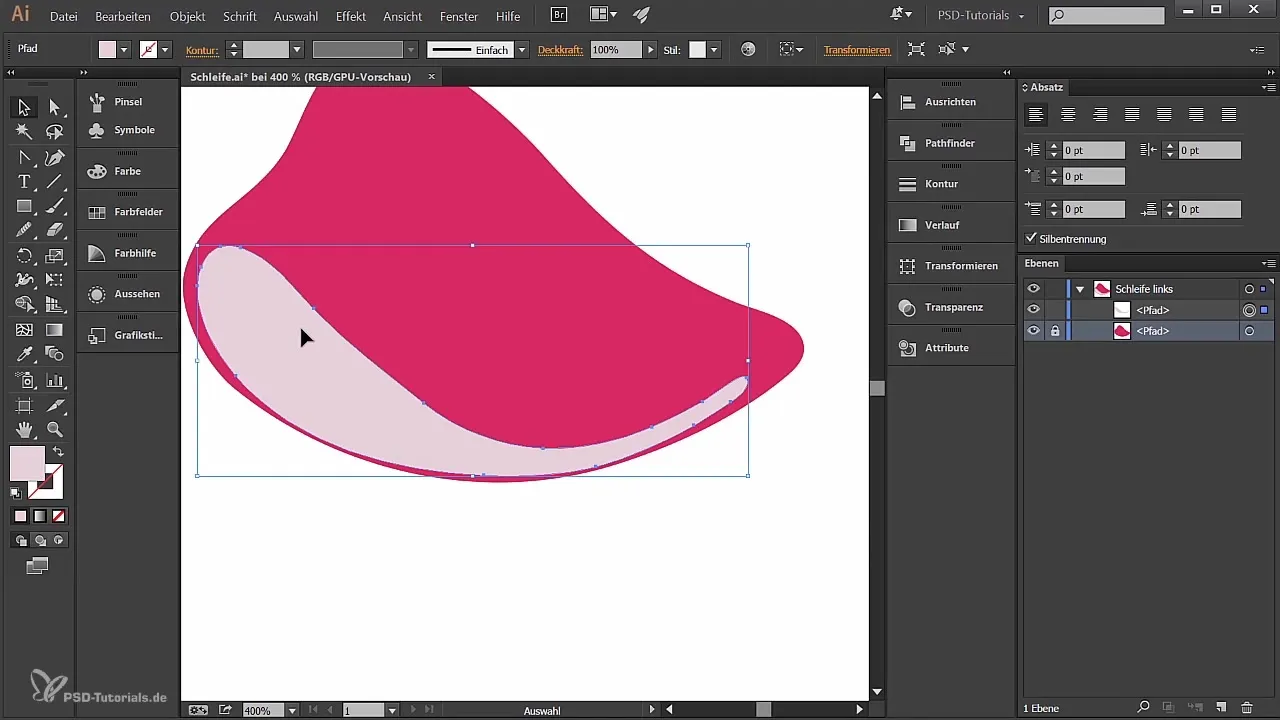
Teraz pridaj prechod, aby si vytvoril viac hĺbky. Na to vyber nástroj na prechod a uisti sa, že prechod je lineárny. Prispôsob farby, aby si dosiahol pekný efekt. Použi RGB hodnoty, aby si získal presné odtiene, ktoré dobre ladia.
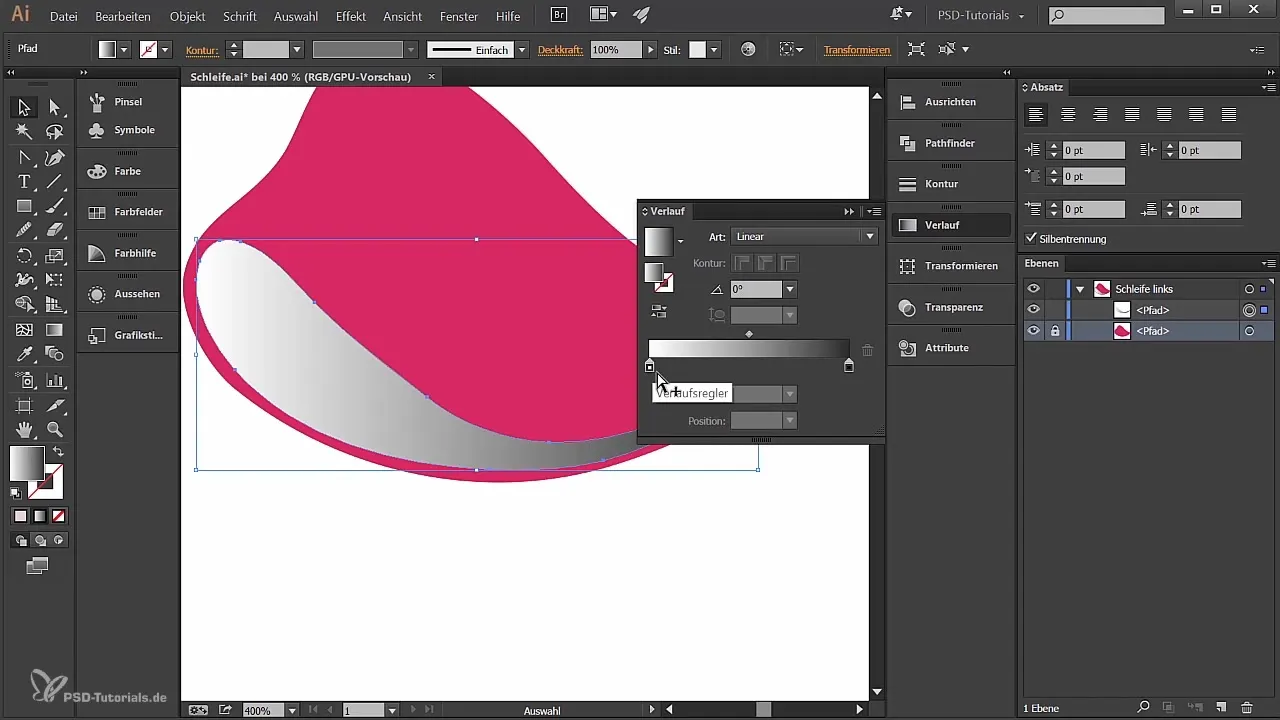
Teraz, keď si prispôsobil hlavnú oblasť pásky, farbu a prechod, experimentuj so tieňmi, aby si zosilnil dojem hĺbky a dimenzie. Vyber vhodné farby a strategicky ich umiestni, aby si vytvoril realistické svetelné efekty.
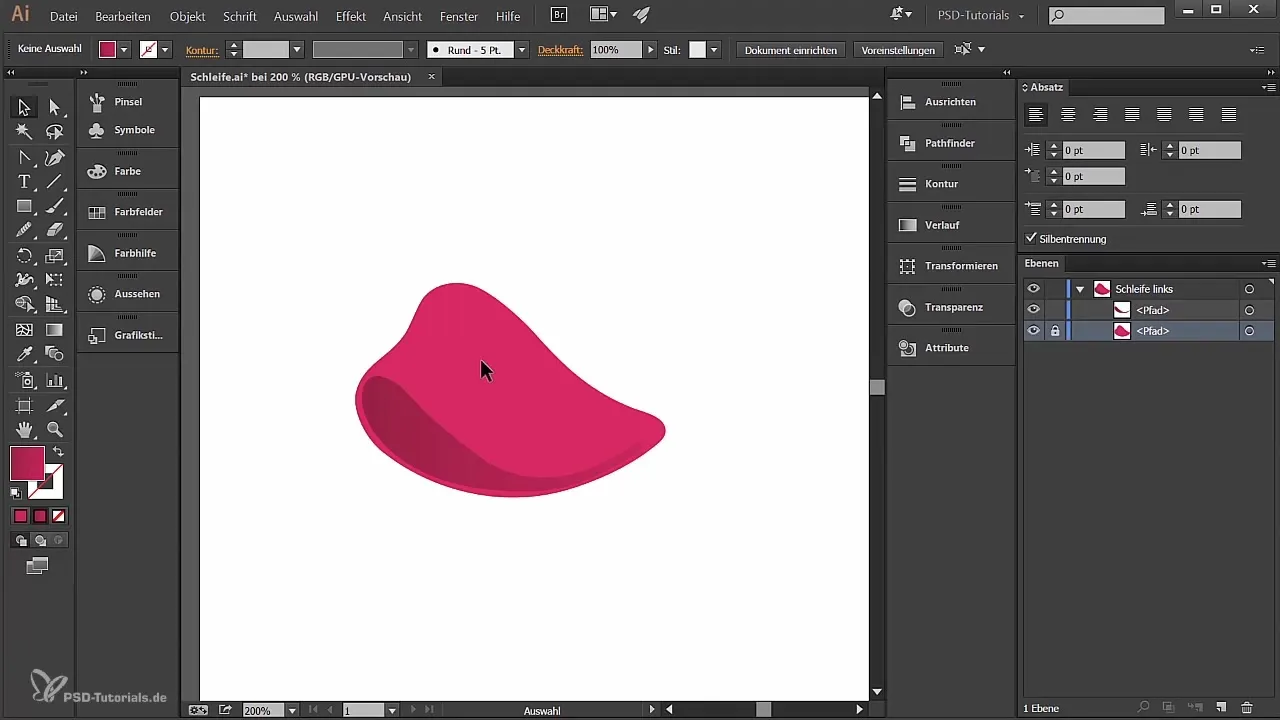
Zhrnutie
V tejto príručke si sa naučil, ako môžeš vytvoriť kreatívnu pásku v Illustratore. Od základov vytvárania dokumentov po farebné a prechodové techniky táto príručka poskytuje všetko, čo potrebuješ na oživenie svojich návrhov. Využi rôzne nástroje na rozvinutie svojej kreativity a na ďalšie zdokonaľovanie dizajnu, predtým ako ho začleníš do svojich projektov.
Často kladené otázky
Akým spôsobom môžem exportovať svoju pásku v Illustratore?Môžeš svoju pásku uložiť cez "Súbor" > "Exportovať" ako PNG alebo JPEG.
Môžem si vybrať iné farby a prechody?Áno, farebné a prechodové schémy sú flexibilné a môžu sa individuálne prispôsobiť.
Čo robiť, ak nie som spokojný s nástrojom na kreslenie?Vyskúšaj rôzne kresliace nástroje v Illustratore, aby si našiel najlepšiu možnosť pre svoj štýl.
Existujú tutoriály pre zložitejšie dizajny?Áno, na rôznych platformách nájdeš množstvo tutoriálov pre pokročilé techniky v Illustratore.


